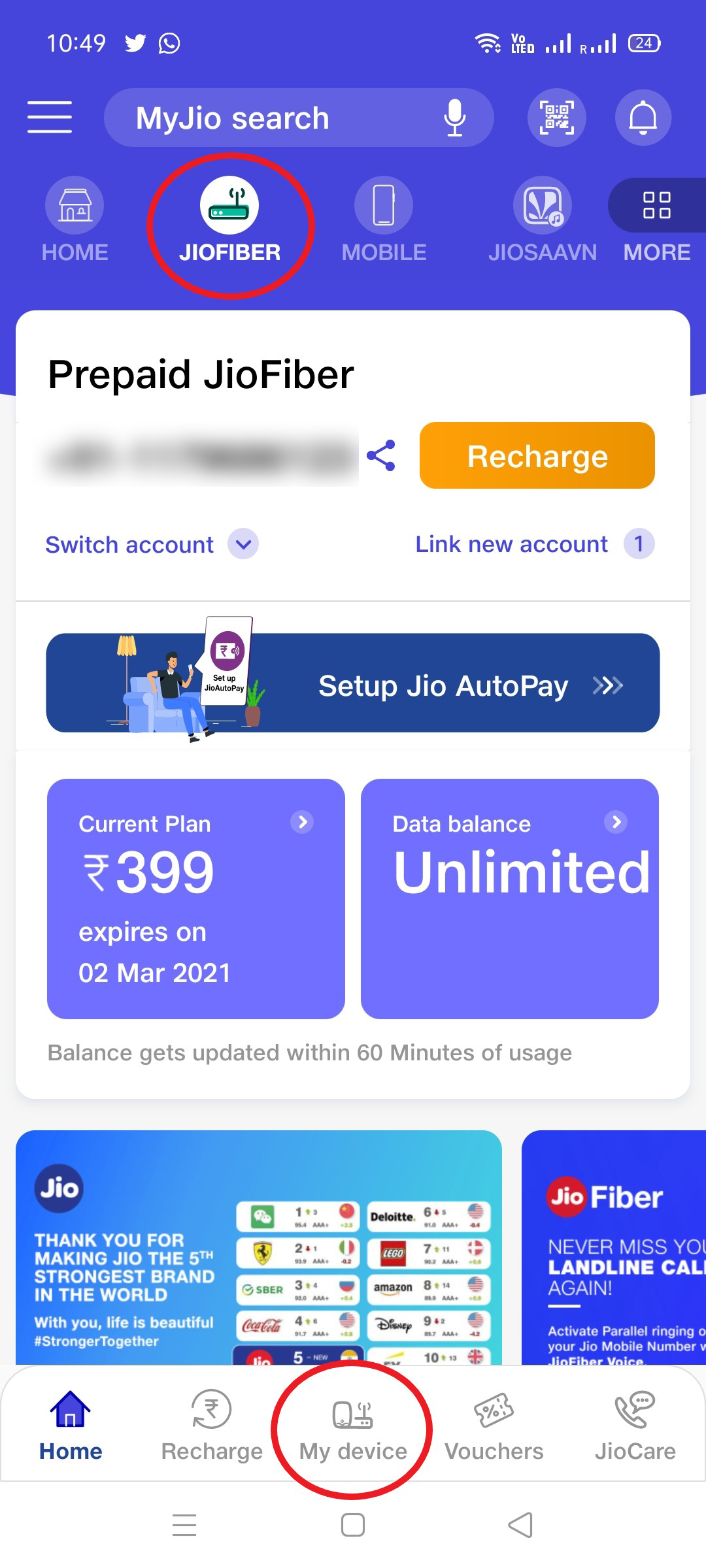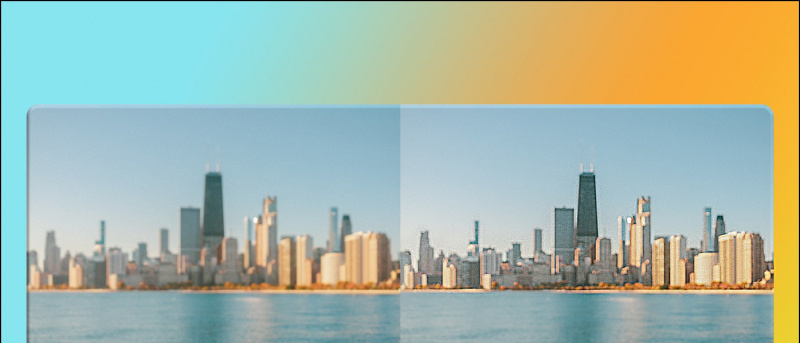जब से चल रहे कोरोनावायरस महामारी के बीच स्कूलों को बंद कर दिया गया है, दुनिया भर के बच्चे अपनी पढ़ाई के लिए डिजिटल माध्यमों का उपयोग कर रहे हैं। इसके साथ ही इसमें उछाल आया ऑनलाइन सीखने , बच्चे स्मार्टफोन और कंप्यूटर पर पहले से कहीं अधिक समय बिता रहे हैं। कुछ माता-पिता बच्चों को अलग-अलग फोन इस्तेमाल करने देते हैं, लेकिन कुछ सुरक्षा चिंताओं के कारण अलग फोन का इस्तेमाल करने की अनुमति नहीं देते हैं। किसी भी मामले में, अभिभावक द्वारा देखरेख नहीं किए जाने पर बच्चे ऑनलाइन सुरक्षित नहीं हैं। इसके बाद माता-पिता के नियंत्रण और सुरक्षा ऐप्स आते हैं जो आपके बच्चे के लिए स्मार्टफ़ोन को सुरक्षित बनाने में आपकी मदद कर सकते हैं। आइए जानते हैं अपने या अपने बच्चे के Android पर ऐसा करने के कुछ तरीके।
इसके अलावा, पढ़ें | Android अतिथि मोड: गोपनीयता का समझौता किए बिना अपना फ़ोन साझा करें
स्मार्टफोन को बच्चे के लिए सुरक्षित बनाने के तरीके
विषयसूची
Google परिवार लिंक ऐप
सबसे पहला विकल्प Google का परिवार लिंक अभिभावकीय नियंत्रण ऐप है। यह ऐप माता-पिता को दूरस्थ रूप से अपने बच्चों पर कुछ प्रतिबंध लगाने देता है ताकि वे ऑनलाइन सीख सकें। यह ऐप निम्न कार्य कर सकता है:



1. ऐप गतिविधि देखें - आप अपने बच्चे की ऐप गतिविधि की जांच कर सकते हैं और उनके डिवाइस पर वे क्या कर सकते हैं, इसके बारे में स्वस्थ निर्णय ले सकते हैं। इससे यह भी पता चलता है कि वे किस ऐप पर कितना समय बिता रहे हैं।
2. एप्लिकेशन प्रबंधित करें - एप्लिकेशन उन माता-पिता को सूचनाएं भेजता है जो उन ऐप्स को स्वीकृत या अवरुद्ध करते हैं जिन्हें एक बच्चा प्ले स्टोर से डाउनलोड करना चाहता है। अभिभावक इन-ऐप खरीदारी का प्रबंधन भी कर सकते हैं।
आप कैसे बता सकते हैं कि कोई तस्वीर फोटोशॉप की हुई है
3. अनुशंसित ऐप्स - फ़ैमिली लिंक आपको बच्चों के लिए शिक्षक-अनुशंसित ऐप भी दिखाता है जिन्हें आप सीधे उनके उपकरणों में जोड़ सकते हैं।
4. सीमा निर्धारित करें - माता-पिता यह भी तय कर सकते हैं कि एक बच्चे के लिए स्क्रीन का समय कितना उपयुक्त है और ऐप उन्हें समय सीमा और पर्यवेक्षित उपकरणों के लिए एक सोते समय निर्धारित करता है।
5. उनके डिवाइस को लॉक करें - जब भी छुट्टी लेने का समय आता है, तो माता-पिता बच्चों के डिवाइस को लॉक कर सकते हैं।
6. उनका पता लगाएँ - जब तक वे अपने Android उपकरणों को अपने साथ नहीं ले जाते, माता-पिता अपने बच्चों का पता लगाने के लिए परिवार लिंक ऐप का उपयोग कर सकते हैं।
Google परिवार लिंक सेटअप करें:



अपने फ़ोन पर और अपने बच्चे के फ़ोन पर Google परिवार लिंक डाउनलोड करें। अपने ऐप में अपने बच्चे का Google खाता दर्ज करें, या अपने बच्चे के लिए एक खाता बनाएं और फिर उसके उपकरण को अपने साथ कनेक्ट करें। यह आप कैसे नियंत्रित कर सकते हैं कि आपका बच्चा किस सामग्री का उपयोग कर सकता है।
माता-पिता के लिए Google परिवार लिंक डाउनलोड करें
बच्चों और किशोरों के लिए Google परिवार लिंक डाउनलोड करें
क्रोम पर माता-पिता का नियंत्रण
यदि आपका बच्चा ब्राउज़ करने के लिए Chrome का उपयोग कर रहा है, तो आप इस ऐप पर माता-पिता का नियंत्रण भी सेट कर सकते हैं।
1. पारिवारिक लिंक ऐप खोलें और अपने बच्चे का चयन करें।
जीमेल पर फोटो कैसे डिलीट करें
2. 'सेटिंग' पेज पर, 'सेटिंग प्रबंधित करें' पर टैप करें और फिर Google Chrome पर फ़िल्टर करें, और अपने बच्चे के लिए सेटिंग का चयन करें:
- सभी साइटों को अनुमति दें: आपका बच्चा उन सभी साइटों पर जा सकता है, जिन्हें आप ब्लॉक करते हैं।
- परिपक्व साइटों को ब्लॉक करें: यह यौन रूप से स्पष्ट और हिंसक साइटों को छिपाएगा।
- केवल कुछ साइटों को अनुमति दें: आपका बच्चा उन साइटों पर जाने में सक्षम होगा, जिनकी आप अनुमति देते हैं। इसके लिए, आप कुछ साइट्स को अनुमति देने या ब्लॉक करने के लिए 'मैनेज साइट्स' पर टैप कर सकते हैं।
सुझाव दिया: | Google Chrome पर वेबसाइट को कैसे ब्लॉक और अनब्लॉक करें
Google Chrome उपयोगकर्ता-प्रोफाइल के आसपास छिपा हुआ माता-पिता नियंत्रण सुविधा भी प्रदान करता है और Google इसे 'पर्यवेक्षित उपयोगकर्ता' कहता है। आप अपने बच्चे को अपने Chrome में जोड़ सकते हैं और उसके लिए उपयोग प्रतिबंधित कर सकते हैं।

एंड्रॉइड नोटिफिकेशन वॉल्यूम कैसे सेट करें
फिर आप उन्हें अपने उपयोगकर्ता खाते से प्रबंधित कर सकते हैं। आप यह भी देख सकते हैं कि आपके बच्चे किन वेबसाइटों पर जा रहे हैं और वे क्या डाउनलोड कर रहे हैं आदि।
Youtube प्रतिबंधित मोड
यदि आपका बच्चा YouTube वीडियो देखता है, तो आप प्रतिबंधित मोड का उपयोग करके अनुचित YouTube सामग्री को भी फ़िल्टर कर सकते हैं।
1. इसके लिए, YouTube पर अपने Google खाते में साइन इन करें, और ऊपरी दाएँ कोने में प्रोफ़ाइल चित्र पर क्लिक करें।

2. पॉप-अप मेनू से, सबसे नीचे 'प्रतिबंधित मोड' देखें और उस पर टैप करें।
यह डिफ़ॉल्ट रूप से बंद है। एक पॉप-अप विंडो दिखाई देती है, उस पर स्विच करने के लिए 'सक्रिय संक्षिप्त मोड' पर टॉगल करें।
पर और अधिक पढ़ें: YouTube प्रतिबंधित मोड क्या है और इसे कैसे सक्रिय करें
यदि आप प्रतिबंधित मोड से भी अधिक सुरक्षित विकल्प चाहते हैं, तो आपको मिलना चाहिए YouTube किड्स एप्लिकेशन जो केवल बच्चों के अनुकूल सामग्री की पेशकश करने के लिए डिज़ाइन किया गया है।
कैसे कस्टम अधिसूचना ध्वनि जोड़ने के लिए
Google Play पेरेंटल कंट्रोल



यदि आपका बच्चा अपने डिवाइस पर एप्लिकेशन डाउनलोड कर सकता है, तो आपको भी प्ले स्टोर की जांच करनी चाहिए। Google Play Store अपना स्वयं का अभिभावक नियंत्रण सुविधा प्रदान करता है। इसे एक्सेस करने के लिए:
1. डिवाइस पर Google Play खोलें, मेनू बटन पर टैप करें, सेटिंग्स टैप करें, और माता-पिता के नियंत्रण को टैप करें।
2. यहां एक विशेष पैतृक नियंत्रण पिन दर्ज करें और आप किस प्रकार के एप्लिकेशन, फिल्में, वीडियो, संगीत, और किताबें जिन्हें डिवाइस डाउनलोड कर सकते हैं, के लिए आयु प्रतिबंध लगा सकते हैं।
3. डिवाइस का उपयोग करने वाला कोई भी व्यक्ति इस प्रकार की सामग्री को पिन के बिना डाउनलोड या खरीद नहीं सकता है।
हालाँकि, ये प्रतिबंध केवल Google Play Store पर लागू होते हैं। आपका बच्चा अभी भी एक वेब ब्राउज़र के माध्यम से बिना सेंसर की सामग्री का उपयोग कर सकता है।
वेब फ़िल्टरिंग सेट करें
इसलिए, यदि आपको अभी भी लगता है कि आपका बच्चा अनफ़िल्टर्ड सामग्री तक पहुंच सकता है, तो आपके पास दो और विकल्प हैं- या तो पैतृक-नियंत्रण या वेब-फ़िल्टरिंग ऐप इंस्टॉल करें या अपने वाईफाई राउटर पर माता-पिता के नियंत्रण को कॉन्फ़िगर करें। यदि आपका राउटर ऐसी सुविधाएँ प्रदान नहीं करता है, तो आप अपने DNS सर्वर को अन्य DNS सेवा जैसे OpenDNS पर स्विच कर सकते हैं जो अभिभावकीय नियंत्रण प्रदान करती है।

जो लोग अनजान हैं, उन वेबसाइटों तक पहुंचने के लिए DNS (डोमेन नेम सिस्टम) उन ब्राउजरों का अनुवाद करता है, जिन्हें आप आईपी एड्रेस में दर्ज करते हैं। कुछ DNS सेवाएँ संक्रमित साइटों तक पहुँच को अवरुद्ध कर सकती हैं, और आपके स्मार्टफ़ोन को एक बच्चे के लिए सुरक्षित बना सकती हैं।
बोनस: अन्य अभिभावक नियंत्रण एप्लिकेशन

Google Play Store कई 'अभिभावकीय नियंत्रण' ऐप से भरा है जो बच्चों को ऑनलाइन सुरक्षित रखने के लिए कुछ अच्छी सुविधाएँ प्रदान करते हैं। यहाँ कुछ पैतृक नियंत्रण एप्लिकेशन जैसे हैं नेटनेनी , नॉर्टन परिवार अभिभावक नियंत्रण , सुरक्षित परिवार , आदि जिसे आप अपने बच्चे के फोन या कंप्यूटर पर स्थापित करने पर विचार कर सकते हैं।
तो, ये थे कुछ तरीके आपके स्मार्टफोन को आपके बच्चे के लिए सुरक्षित बनाने के लिए जो दोस्तों के साथ अध्ययन या सामाजिककरण के लिए एक स्मार्टफोन का उपयोग कर रहे हैं।
इसके अलावा, पढ़ें | फ्री में फ्रेंड्स एंड फैमिली के साथ पेड एंड्रॉइड ऐप कैसे शेयर करें
मेरा प्रोफ़ाइल चित्र ज़ूम पर क्यों नहीं दिख रहा है?
फेसबुक टिप्पणियाँआप हमें तत्काल तकनीक समाचार के लिए भी अनुसरण कर सकते हैं गूगल समाचार या युक्तियों और ट्रिक्स, स्मार्टफ़ोन और गैजेट समीक्षाओं के लिए, शामिल हों गैजेट्सट्यूस टेलीग्राम ग्रुप या नवीनतम समीक्षा वीडियो के लिए सदस्यता लें गैजेट्सट्यूस यूट्यूब चैनल।